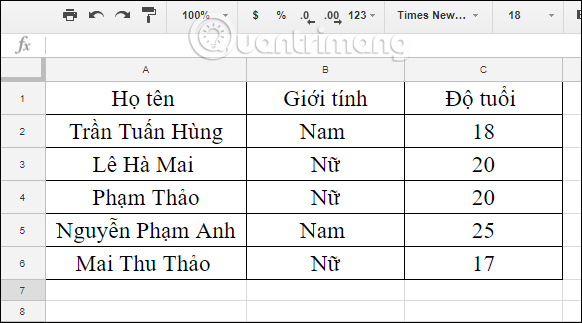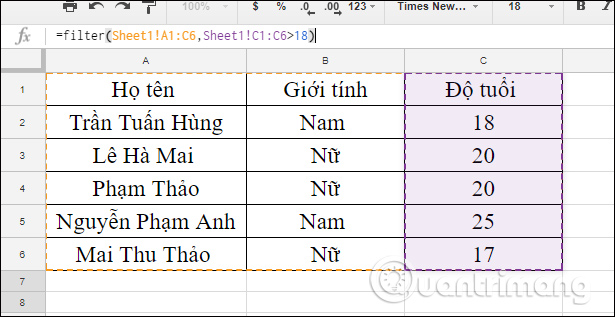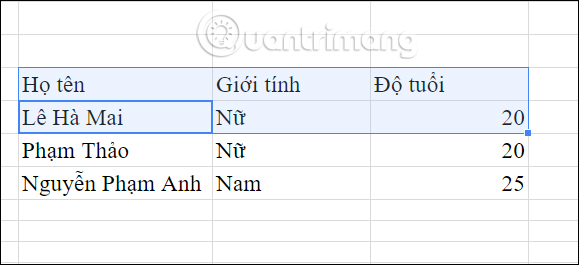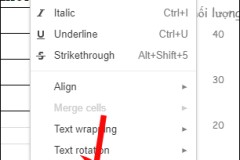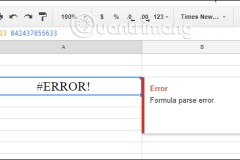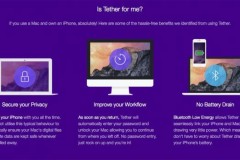Các dịch vụ văn phòng trực tuyến hiện nay cũng đều cung cấp tới người dùng những tính năng soạn thảo cơ bản, đặc biệt một số công cụ sẽ tự động lưu lại nội dung mà không cần nhấn Save như bộ công cụ văn phòng trực tuyến của Google. Với Google Sheets, chúng ta hoàn toàn có thể tạo được bảng thống kê dữ liệu cơ bản, kèm theo đó là nhiều hàm cũng như tính năng hỗ trợ trong quá trình làm việc với bảng dữ liệu. Bộ lọc Filter trên Google Sheets sẽ giúp người dùng tìm được nhiều dữ liệu mình cần, dựa trên điều kiện sử dụng. Trong bài viết dưới đây, Quản trị mạng sẽ hướng dẫn bạn đọc cách sử dụng bộ lọc Filter trên Google Sheets.
Bước 1:
Trong bảng dữ liệ dưới đây với nội dung liệt kê độ tuổi của các thành viên. Tôi sẽ lọc dữ liệu với những người có độ tuổi lớn hơn 18 tuổi.
Bước 2:
Hàm lọc dữ liệu Filter trên Google Sheets có công thức như dưới đây.
Trong đó
Áp dụng vào bảng dữ liệu trên, chúng ta sẽ tiến hành nhập công thức để tìm được người có độ tuổi hơn 18 tuổi. Tại khung fx bên trên nhập công thức
=filter(Sheet1!A1:C6,Sheet1!C1:C6>18). Ở trong công thức, Sheet1!A1:C6 là vùng dữ liệu muốn lấy. Sheet1!C1:C6>18 là điều kiện lấy dữ liệu những người dưới 18 tuổi. Sau đó nhấn Enter để Google Sheets tiến hành lọc dữ liệu.
Bước 3:
Sau đó, chúng ta sẽ được kết quả như hình dưới đây. Sẽ có 3 người với độ tuổi trên 18 được lọc ra trên Google Sheets.
Như vậy với hàm lọc Filter trên Google Sheets, chúng ta sẽ lấy được những dữ liệu mình cần nhanh nhất. Công thức chung cho hàm Filter đó là toàn bộ vùng dữ liệu và vùng dữ liệu cần lọc kèm điều kiện để lọc. Chỉ cần thay đổi vùng “range” để lọc dữ liệu là đươc. Chúc các bạn thực hiện thành công!